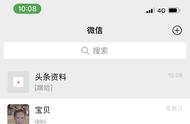随着科技的不断发展,办公软件已成为我们日常工作中不可或缺的工具。作为一款广受欢迎的办公软件,WPS Office不仅具备了Microsoft Office的基本功能,还针对中国用户的需求进行了一些优化和改进。本文将为大家介绍一些WPS Office的使用技巧,帮助您更高效地使用这款办公软件。
一、快速访问工具栏
快速访问工具栏是一个方便快捷的功能,可以让您快速访问常用的命令。在WPS Office中,您可以通过以下步骤设置快速访问工具栏:
1. 点击左上角的“文件”选项卡。
2. 在下拉菜单中选择“选项”。
3. 在弹出的对话框中,选择“自定义功能区”。
4. 在右侧的列表框中,选择您常用的命令,并单击“添加”按钮。
5. 完成后,点击“确定”按钮即可。
二、快捷键操作
WPS Office支持大量的快捷键操作,这些快捷键可以帮助您快速完成常用操作。以下是一些常用的WPS Office快捷键:
1. Ctrl N:新建文档。
2. Ctrl O:打开文档。
3. Ctrl S:保存文档。
4. Ctrl P:打印文档。
5. Ctrl C:复制选中文本。
6. Ctrl X:剪切选中文本。
7. Ctrl V:粘贴文本。
8. Ctrl Z:撤销操作。
9. Ctrl Y:恢复操作。
10. Ctrl F:查找文本。
11. Ctrl H:替换文本。
12. Ctrl B:加粗文本。
13. Ctrl I:斜体文本。
14. Ctrl U:下划线文本。
三、表格处理技巧
在WPS Office中,表格处理是常见的操作之一。以下是一些表格处理的技巧:
1. 快速调整列宽和行高:将鼠标悬停在表格边缘,当鼠标指针变成双向箭头时,拖动鼠标即可调整列宽和行高。
2. 插入行或列:将鼠标指针放置在要插入行或列的位置,单击右键,选择“插入”即可。
3. 删除行或列:将鼠标指针放置在要删除行或列的位置,单击右键,选择“删除”即可。
4. 合并单元格:选择要合并的单元格,单击右键,选择“合并单元格”即可。
5. 拆分单元格:选择要拆分的单元格,单击右键,选择“拆分单元格”即可。
6. 应用表格样式:选择要应用样式的表格,单击“表格样式”选项卡,在样式列表中选择合适的样式即可。
7. 计算表格数据:在表格中输入数据后,可以使用公式进行计算。单击“表格工具”选项卡中的“公式”按钮,在弹出的对话框中输入公式即可。
8. 排序和筛选数据:在表格中排序和筛选数据是常用的操作。单击“表格工具”选项卡中的“排序”或“筛选”按钮即可进行相应操作。
9. 插入图表:在表格中插入图表可以更直观地展示数据。单击“插入”选项卡中的“图表”按钮,在弹出的对话框中选择合适的图表类型即可。